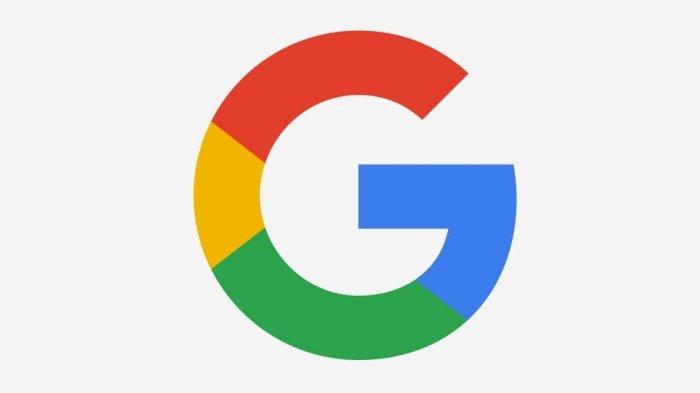Tekno
Cara Mengubah Nama Akun Email Google Anda di Sistem Windows 11
Tutorial ini akan menunjukkan cara mengubah nama akun Email Google Anda di sistem Windows 11.
TRIBUNKALTIM.CO - Jika Anda seorang milenial, Anda mungkin ingat bagaimana kita semua menggunakan nama yang berbeda di id email kita dan bahkan mengatur nama akun Email Google yang berbeda berdasarkan acara favorit kita, karakter kartun favorit, dan bahkan naksir.
Hal baiknya adalah Anda dapat mengubah nama akun Email Google Anda jika Anda melakukan sesuatu seperti ini atau bahkan jika Anda mengubah nama resmi Anda.
Tutorial ini akan menunjukkan cara mengubah nama akun Email Google Anda di sistem Windows 11, dikutip dari wccftech.com.
Baca juga: Cara Menyematkan Email Berbintang di Bagian Atas Kotak Masuk Akun Email Google Gmail
Ubah Nama Akun Email Google Windows 11
Nama akun email google tidak sama dengan nama tampilan Gmail Anda.
Anda dapat mengubah nama sebanyak yang Anda inginkan untuk akun Email Google.
Nama akun email google adalah apa yang muncul di berbagai aplikasi Anda seperti Maps, YouTube, dll.
Jika Anda ingin menyimpan nama online yang berbeda dari yang Anda atur sebelumnya, ikuti langkah-langkah di bawah ini:
Baca juga: Cara Membuat Folder di Akun Email Google Gmail
Langkah-1: Buka browser pilihan Anda. (Tidak masalah browser apa yang Anda pilih, Anda dapat menggunakannya untuk mengubah nama.)
Langkah-2: Gunakan tautan ini atau buka situs Akun Google secara manual.
Langkah-3: Masuk ke Akun Google Anda.
Baca juga: Inilah Cara Mengetahui Siapa Lagi yang Menggunakan Akun Email Google Gmail Anda
Langkah-4: Di panel kiri, pilih Info pribadi.
Langkah-5: Di bagian Info dasar, klik nama Anda saat ini.
Langkah-6: Ubah Nama Depan dan Nama Belakang.
Langkah-7: Klik Simpan.
Baca juga: Cara Mengatur Status Kustom di Akun Email Google Gmail dan Google Chat